Como desativar o modo restrito no YouTube em um iPhone
As etapas deste artigo mostram onde encontrar a configuração de Modo restrito no aplicativo do YouTube para iPhone, para que você possa desativá-la.
- Abra o aplicativo do YouTube.
- Toque no ícone do seu perfil no canto superior direito da tela.
- Escolha a opção Configurações .
- Toque no botão à direita do Modo restrito para desativá-lo.
O YouTube é o lar de uma enorme biblioteca de vídeos enviados por usuários. Muitos desses vídeos são adequados para pessoas de todas as idades, mas há alguns que podem ser um pouco maduros para os espectadores mais jovens.
Felizmente, o YouTube tem algo chamado Modo restrito que tenta filtrar esses vídeos antigos dos resultados de pesquisa.
Mas se você suspeitar que o Modo Restrito está ativado na sua conta e não deveria estar, ou se estiver impedindo a exibição de um vídeo que você deseja ver, talvez seja necessário desativar o Modo Restrito no YouTube no seu iPhone. Nosso guia abaixo mostrará como.
Como desativar a configuração do modo restrito no aplicativo para iPhone do YouTube
As etapas deste artigo foram executadas em um iPhone 11 no iOS 13.3. Estou usando a versão mais atual do aplicativo para iPhone que estava disponível quando este artigo foi escrito.
Etapa 1: abra o YouTube no seu iPhone.

Etapa 2: toque no ícone do seu perfil no canto superior direito da tela.
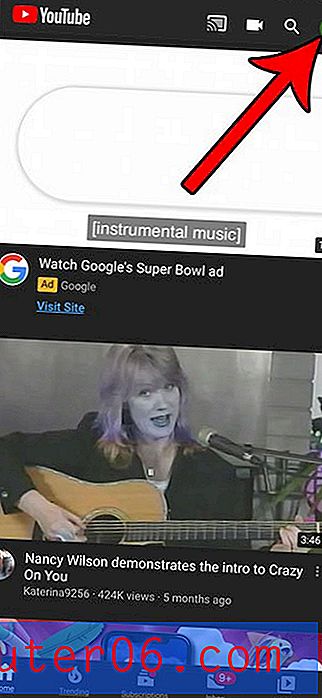
Etapa 3: selecione a opção Configurações na parte inferior do menu.
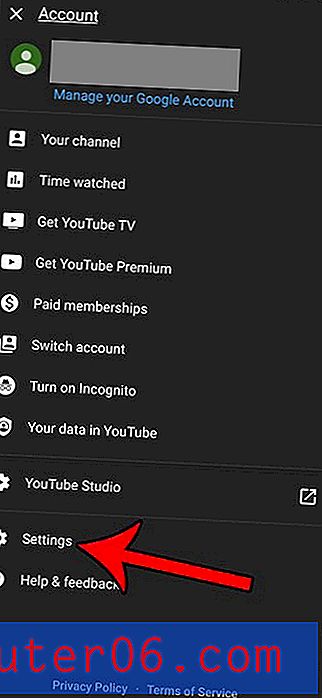
Etapa 4: desative a configuração do Modo restrito para ativar a exibição de vídeos antigos. O Modo Restrito está desativado na imagem abaixo.
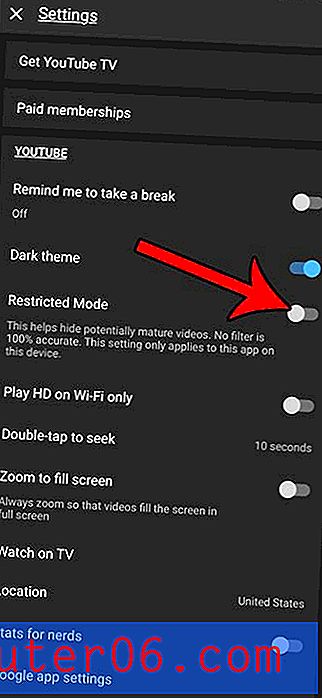
Descubra como fazer o download de um vídeo usando o aplicativo do YouTube se você quiser assistir a algo se estiver em um avião ou em outro lugar que talvez não tenha acesso à Internet para transmitir esse vídeo.



